아이폰 자 기능 크기 측정하기 수평계 활용편
아이폰의 자 기능은 측정 앱과 후방 카메라를
이용하여 길이를 재거나 사물의 크기를
측정할 수 있습니다.
가지고 있는 자 혹은 측정할 수 있는 도구가 없을때
우리는 보통 눈대중으로 재보곤 하는데
이제는 아이폰 기능을 이용하자구요~
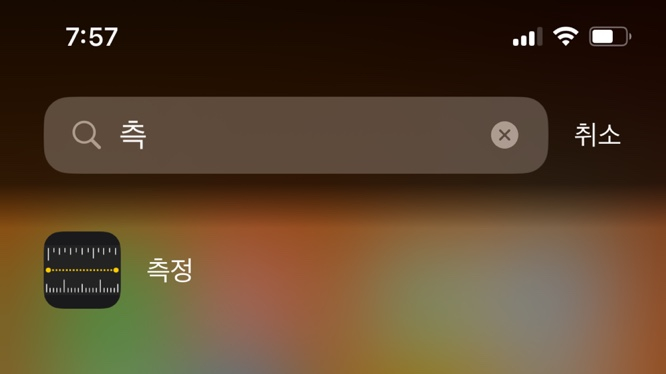
앱 보관함 검색 또는 전체 검색에서
측정 앱을 찾아줍니다.
아이폰의 기본 앱인데 필요 없어서
지우신 분들이 많을 거예요
그럴 땐 다시 다운받으시면 됩니다.
1. 자동 직사각형 길이 측정 하기

사각형 크기나 길이를 잴 때
가운데 점을 기준으로 천천히 스캔합니다.
최상의 결과를 얻으려면 윤곽이 분명한 사물을
아이폰으로부터 0.5~3m 거리에 두고 측정하라는데
앞뒤로 살짝 왔다 갔다 거리면
자동으로 사각형이 잡히게 됩니다.

아이폰 카메라가 사물의 모서리를 감지하면
흰색 프레임이 생성됩니다.
이때 사진에 표시된(빨간색 화살표) +를 누르면
크기를 확인할 수 있습니다.
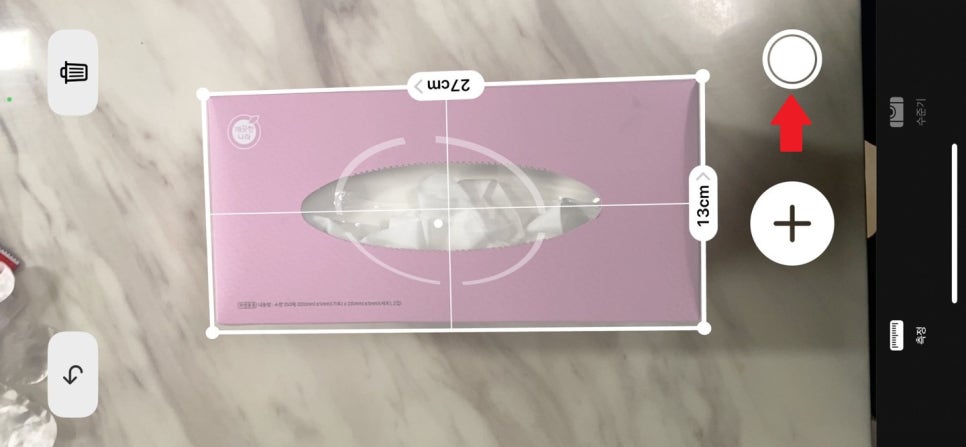
이렇게 가로 세로의 길이가 자동으로 나옵니다.
이제 O 버튼을 누르면 물건과 함께 크기가
사진에 저장되게 됩니다.
원형은 안되고 아직 사각형만 되는게 아쉽지만
생각보다 편한 기능입니다.
주의 : 측정값은 근사치라 오차가 있을 수 있어요.


사각형은 자동으로 잘 잡힙니다.
가로 세로 크기가 완전히 정확하지는 않지만
눈대중보다는 좋을 듯.
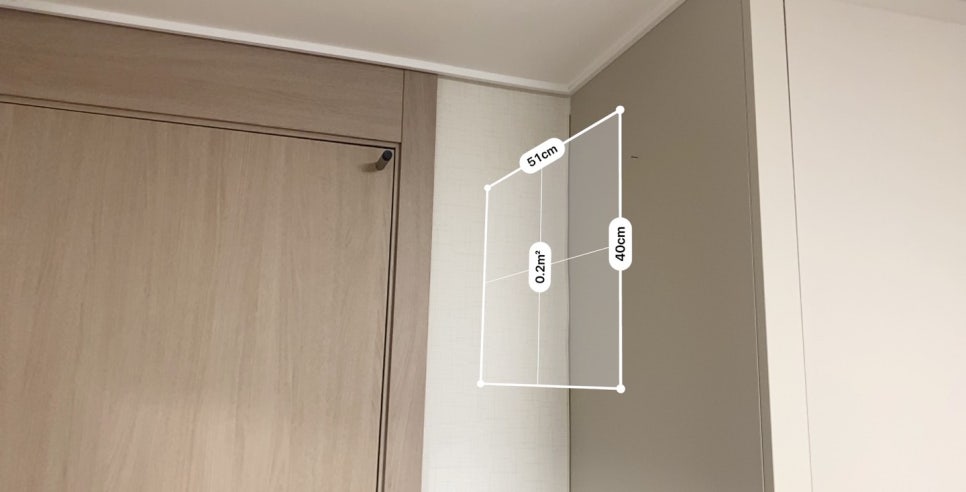
살짝 놀란 점은 액자를 때고 카메라를
다른데 비췄다가
다시 보니 측정한 사각형 크기가
그대로 허공에 있습니다.
순간 가상현실 세계 들어온 줄 알았네ㅋㅋ
2. 수동으로 측정하기
표면을 찾기 애매한 것들은
수동으로 길이를 잴 수 있습니다.

사각형이 아닌것은 카메라가 잘 인식을 못 합니다.

측정할 물건의 모서리 시작 부분에
화면 중앙의 점을 놓고.
+를 눌러줍니다.

끝 지점까지 천천히 카메라를 이동해주고
마지막 지점에서 다시 +를 눌러줍니다.

수동으로 길이를 재 보았는데
가로 21cm가 나왔습니다.

세로도 재 봐야겠죠?
아까와 같은 방법으로 세로를 측정합니다.
가로 21cm, 세로 5cm
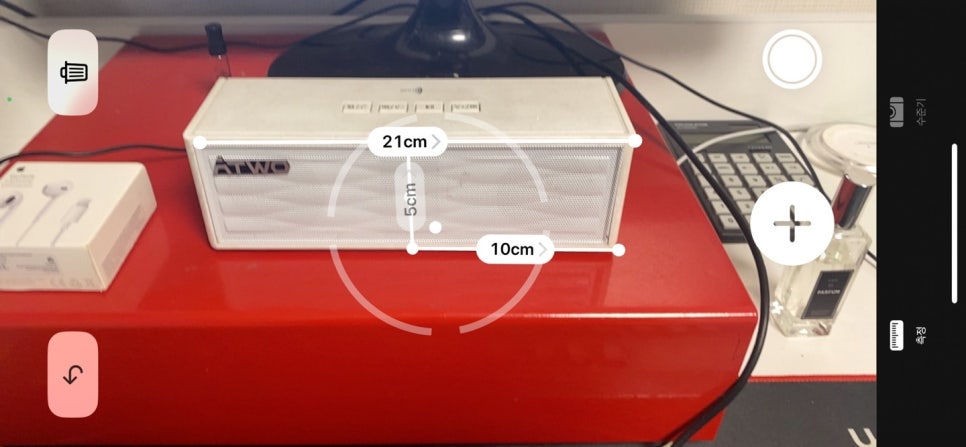
수동으로 가로 절반을 더 재 볼게요
10cm가 나왔습니다.

크기가 뭔가 이상한거 같습니다.
물론 오차는 있을 수 있지만
최대한 줄일 수 있으면 줄여야겠지요.

측정을 하다 보니 좀 알 것 같습니다.
아이폰 후방 카메라로 거리를 측정하다보니
기준 각도를 잘 설정해 줘야 하는데
전체를 재보고 수평으로 보았더니
살짝 삐뚤어져있습니다.
여기서 알 수 있는건 각도의 중요성입니다.
핸드폰만 돌리지 말고 같이 움직여주면
좀 더 오차가 줄어듭니다.
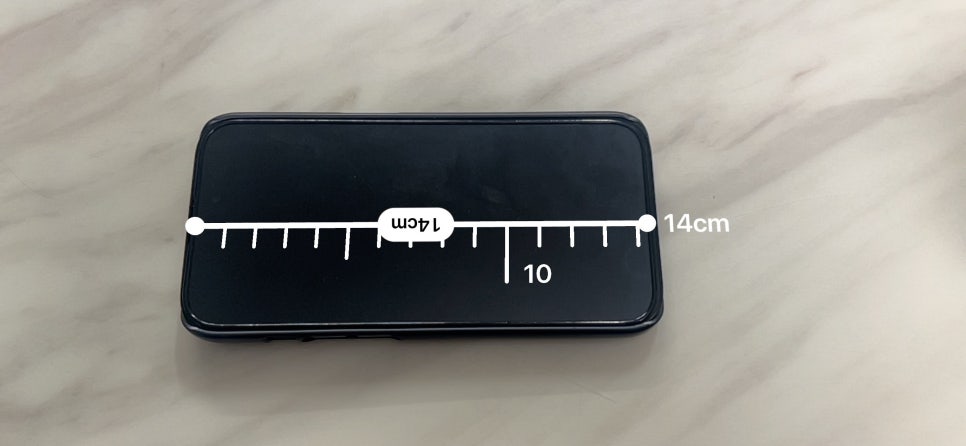
최신 아이폰 기종을 쓰시는 분들은
눈금자 기능이 추가가 되어 있습니다.
LiDAR 스캐너가 있는 모델
● iPhone 12 Pro(13, 14, 15)
● iPhone 12 Pro Max(13, 14, 15)
LiDAR 스캐너가 있는 모델들만
눈금자 기능이 생겼는데
기존의 방식보단 보기도 편하고 조금은 더
정확해진 것 같습니다.
3. 수평계 활용하기
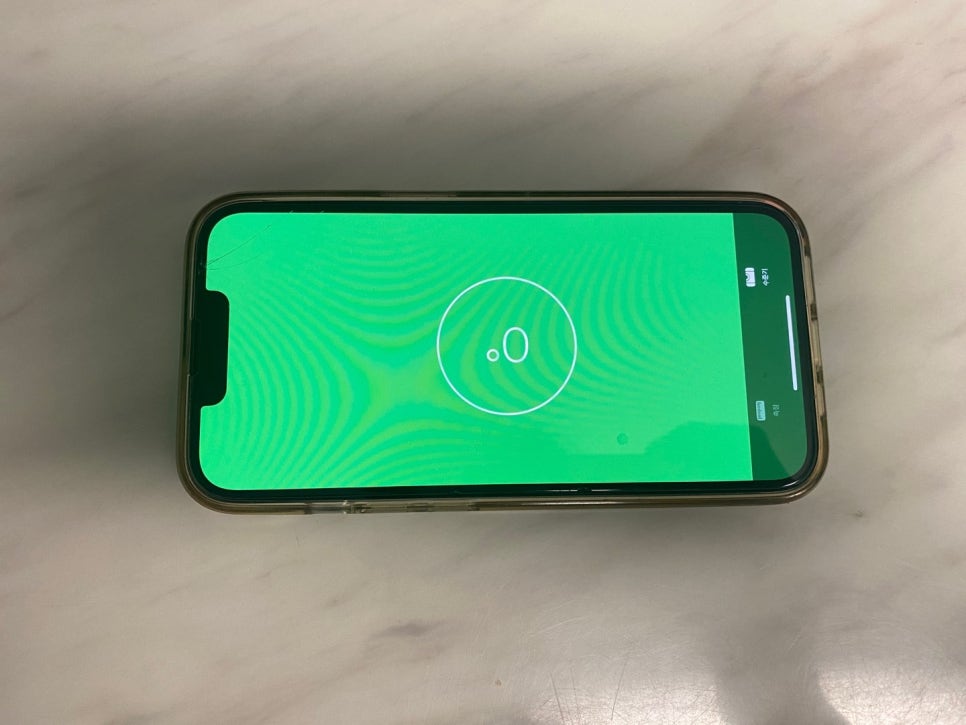
수평계 기능은 자 기능보다 정확도가 상당합니다.
거의 오차가 없는듯한데요.
저희집 탁자 위에 올려놨더니
수평이 제대로 잡혀 있었습니다.
설치기사님들이 설치해 주실 때
수평자로 수평을 맞춰주셨는데
아이폰 수평계와 정확히 일치합니다.
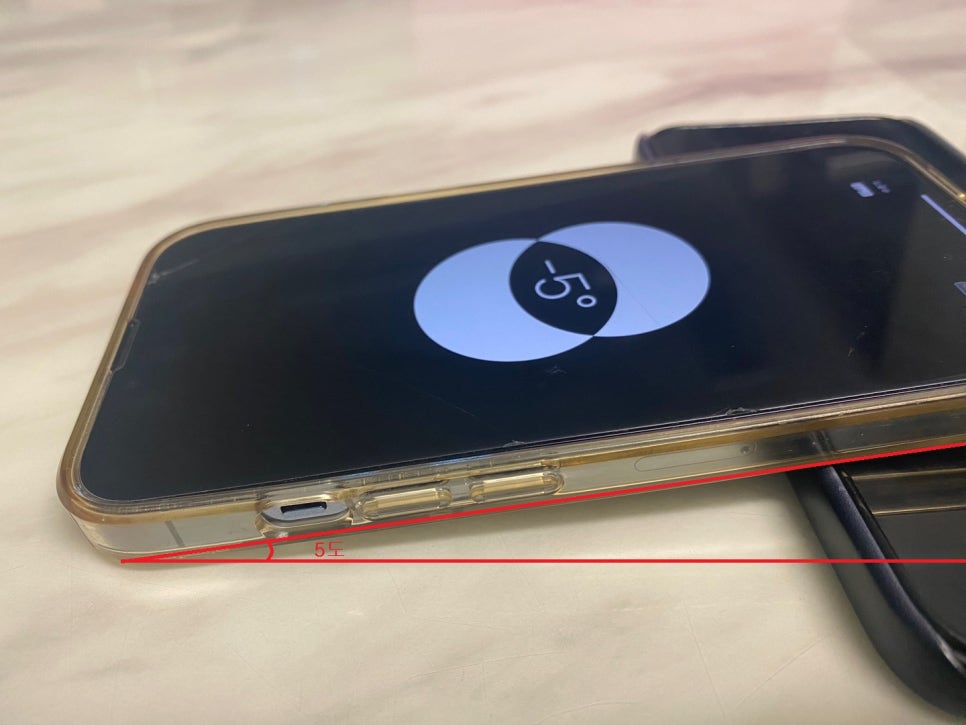
수평이 안 잡혀 있으면 사진과 같이
틀어져 있는 각도가 표시됩니다.
평소 자주 쓸 일은 없겠지만
셀프 인테리어를 할 때나 가구를 구입할때나
전문 수평자가 없을때
수평계 기능은 아주 요긴하게 사용할 수 있습니다.